Comment faire pour assombrir les lumières sur le contrôleur PlayStation DualShock 4

La barre lumineuse du DualShock 4 est une bonne chose. Il fonctionne avec de nombreux jeux pour imiter ce qui se passe à l'écran - dans The Last of Us, par exemple, il changera de couleur au fur et à mesure que votre santé se dégrade, et deviendra rouge lorsque vous mourrez. C'est une petite chose, mais c'est cool. L'inconvénient est que c'est aussi un problème de batterie, ce qui fait que le contrôleur meurt beaucoup plus vite que la plupart d'entre nous ne le voudraient. Heureusement, vous pouvez l'atténuer.
CONNEXION: Comment connecter une souris et un clavier à votre PlayStation 4
Pour commencer, allez dans le menu Paramètres de votre PlayStation. Ceci est indiqué par l'icône de la petite valise.

Dans l'écran principal Paramètres, faites défiler jusqu'à ce que vous voyiez "Périphériques" et sautez dedans
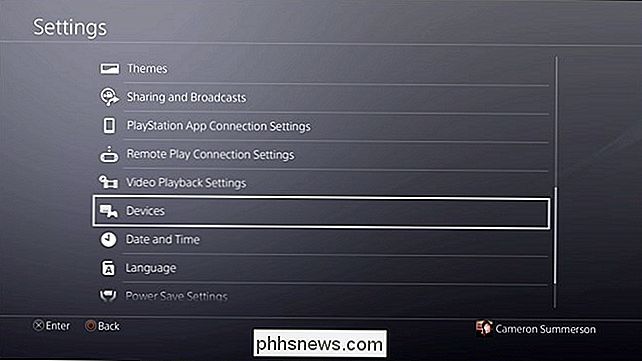
Puis choisissez "Contrôleurs".
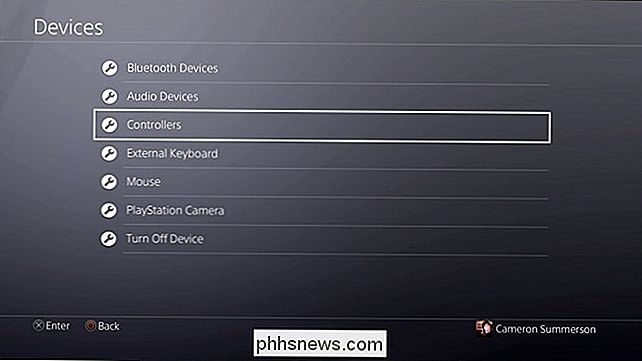
La dernière option de ce menu est "Brightness de DUALSHOCK 4 Light Bar." C'est ce que vous cherchez.
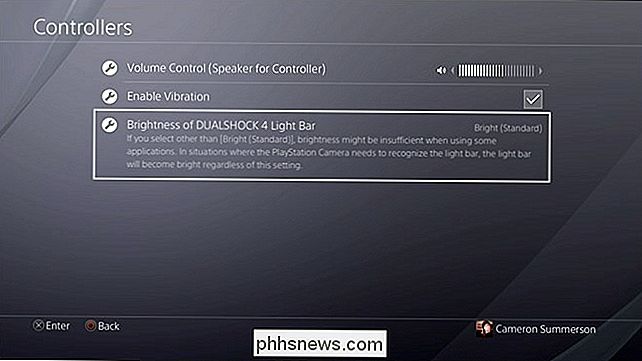
Il est réglé sur Bright par défaut, mais il y a deux autres options disponibles: Medium et Dim.
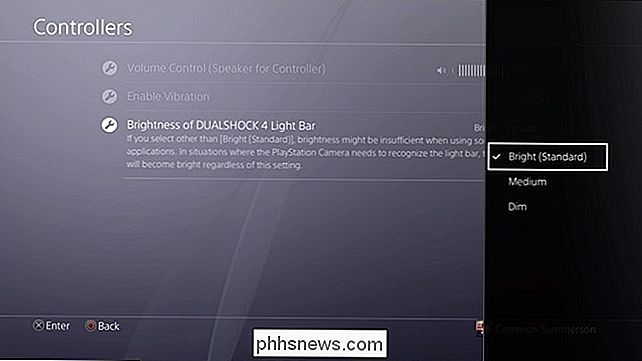
Pour tirer le meilleur parti de votre batterie , sélectionnez "Dim", ce qui fera baisser le niveau de luminosité un peu, mais cela ne supprime pas vraiment les fonctionnalités. Si vous aimez la luminosité par défaut et que vous cherchez simplement à presser un peu plus la vie avant d'avoir à jeter le contrôleur sur le chargeur, donnez un moyen à Medium - c'est un bon équilibre entre luminosité et durée de vie de la pile. , tapez simplement X.
C'est vraiment tout ce qu'il y a à faire. Cela s'applique au contrôleur actuellement connecté, mais il est également spécifique au profil. Donc, si vous aimez le contrôleur dim, mais quelqu'un d'autre qui partage votre PS4 veut toute la luminosité tout le temps, il n'y aura pas de problèmes.

Comment configurer un mode Kickass Party pour vos lumières teintes
Pourquoi voudriez-vous dépenser de l'argent supplémentaire pour des lumières intelligentes qui changent de couleur plutôt que des ampoules LED bon marché? Donc, vous pouvez les utiliser pour lancer une fête de tueur, c'est pourquoi. Voici comment utiliser vos lampes Philips Hue pour transformer votre salon ennuyeux en éclairage de style club Pour ce projet, nous supposerons que vous possédez au moins une ampoule Philips Hue compatible couleur (bien que d'autres soient meilleures).

Connexion à Windows 10 avec une adresse électronique autre que Microsoft
Par défaut, Windows 10 vous demande de créer un compte Microsoft lorsque vous vous connectez à Windows pour la première fois. Mais si vous préférez utiliser un e-mail que vous utilisez réellement pour e-mail , vous pouvez également utiliser cette option. Windows 10 accepte les nouveaux comptes de messagerie non-Microsoft lors de l'installation et vous pouvez créer un nouvel utilisateur Windows avec n'importe quel compte de messagerie.



